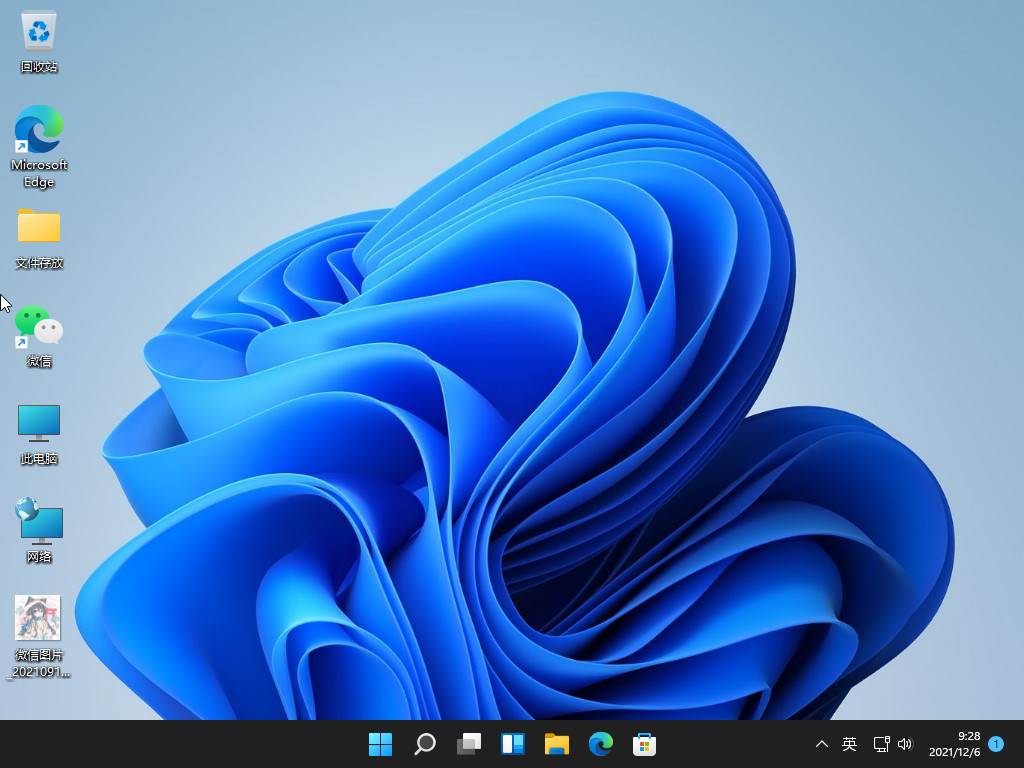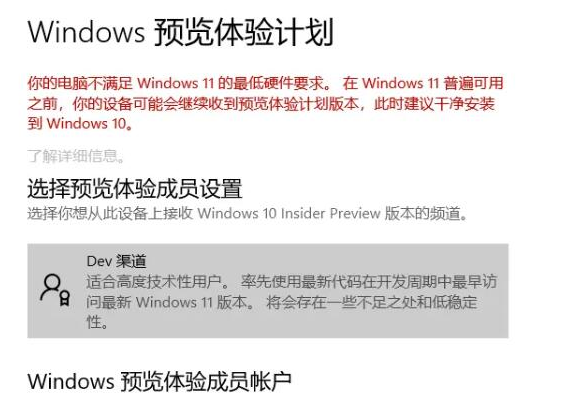自从微软发布最新的win11系统后,不少网友想升级win11系统体验。不过有用户反映自己的windows11系统升级后黑屏了,这该怎么办呢,下面小编来跟大家说说升级win11系统黑屏怎么解决(下载火(xiazaihuo.com)官网教程),大家一起来看看吧。
方法一:重启资源管理器
1、在电脑黑屏状态下可先尝试同时按下快捷键Ctrl Shift Esc,然后选择打开任务管理器。

2、点击任务管理左上方的文件,选择运行新任务。

3、然后输入explorer.exe,接着点击确定。
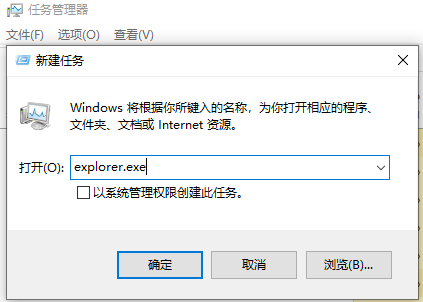
4、这样电脑便会自动重启桌面资源器,正常进入win11系统桌面了。

方法二、重装系统
1、首先制作u盘启动盘,先在一台可用的电脑上下载安装好下载火(xiazaihuo.com)一键重装系统工具打开,插入一个8g以上的空白u盘,选择制作系统打开。
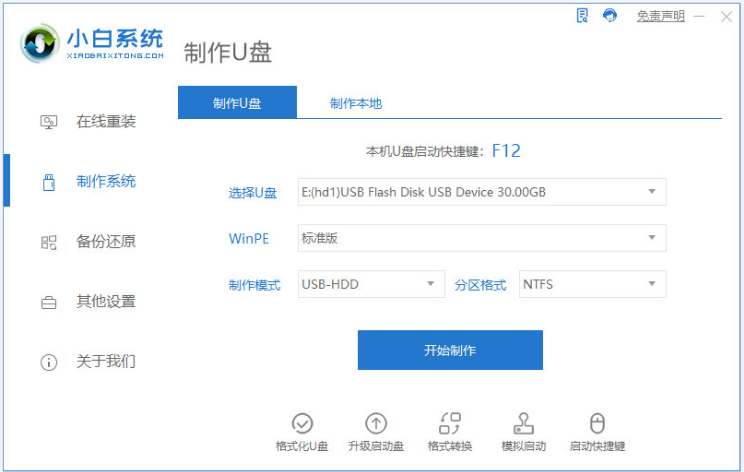
2、然后选择需要安装的win11系统点击开始制作。
win11正式版镜像下载安装步骤
win11正式版系统出来后,新颖的操作界面和一些新的功能吸引不少网友下载安装体验.有网友想要了解如何下载安装win11正式版,下面小编教大家一个简单的win11正式版镜像下载安装教程.
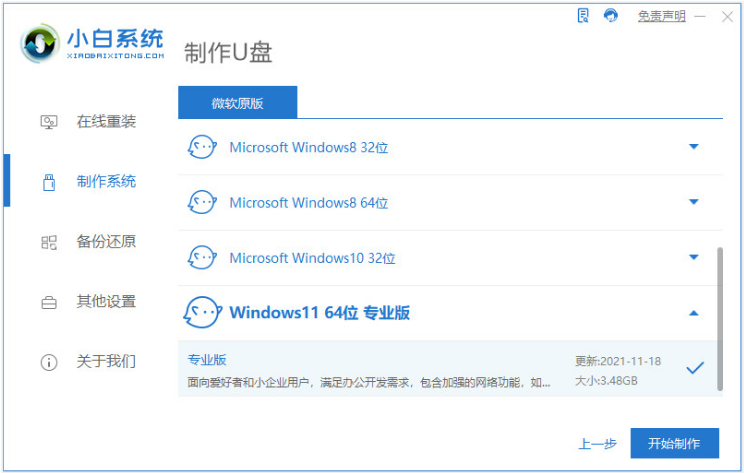
3、等待软件自动开始制作u盘启动盘,提示制作完成后先查看需要安装的电脑的启动快捷键是多少,再拔出u盘退出。

4、接着将u盘启动盘插入到需要安装的电脑中,重启电脑不断按快速启动键进入快速启动菜单页面,将启动项设置为u盘启动项进入。

4、然后选择第一项pe系统进入。

5、进入pe系统之后打开下载火(xiazaihuo.com)装机工具,点选win11系统开始安装到系统c盘。

6、等提示安装完成后,选择重启电脑。

7、重启电脑后,耐心等待进入到新的win11系统界面即表示安装完成。

以上就是升级win11系统黑屏怎么解决(下载火(xiazaihuo.com)官网教程)的介绍啦,希望能帮助到大家。
以上就是电脑技术教程《升级win11系统黑屏怎么解决(小白官网教程)》的全部内容,由下载火资源网整理发布,关注我们每日分享Win12、win11、win10、win7、Win XP等系统使用技巧!win11怎么升级要求是什么
win11系统是微软最新的操作系统,功能比较新颖,操作界面美观,因此吸引不少网友升级win11系统使用.不过有网友不清楚win11怎么升级要求是什么.下面就介绍下win11配置要求和升级方法.